
Timelie là một trò chơi video Giải đố và Tàng hình một người chơi được phát triển và phát hành bởi Urnique Studio. Trò chơi được phát triển trong Unity và được phát hành trên Microsoft Windows và hệ điều hành Mac. Đây là cách bạn có thể chơi nó trên Linux.
Chạy Timelie trên Linux
Timelie có nguồn gốc từ hệ thống Windowscũng như hệ điều hành Mac. Tuy nhiên, chưa bao giờ có một bản phát hành Linux. Vì vậy, nếu bạn muốn chơi trò chơi điện tử này trên Linux, bạn sẽ cần cài đặt ứng dụng khách Steam cho Linux.
Cài đặt hơi nước
Steam rất dễ chạy trên Linux. Tuy nhiên, để trò chơi hoạt động trên PC Linux của bạn, bạn cần mở một cửa sổ đầu cuối trên màn hình của mình. Bạn có thể khởi chạy một cửa sổ đầu cuối trên máy tính để bàn Linux của mình bằng cách nhấn Ctrl + Alt + T trên bàn phím. Hoặc tìm kiếm “Terminal” trong menu ứng dụng và khởi chạy nó theo cách đó.
Sau khi mở một cửa sổ đầu cuối, bạn có thể bắt đầu cài đặt. Sử dụng hướng dẫn cài đặt bên dưới, tải xuống phiên bản Steam mới nhất chạy trên PC Linux của bạn.
Ubuntu
Để cài đặt Steam trên Ubuntu, hãy sử dụng lệnh cài đặt apt bên dưới.
sudo apt install steam
Debian
Để Steam hoạt động trên Debian, trước tiên bạn phải tải xuống gói Steam DEB mới nhất từ Valve. Bạn có thể tải xuống gói bằng lệnh tải xuống wget bên dưới.
wget https://steamcdn-a.akamaihd.net/client/installer/steam.deb
Khi gói Steam DEB đã được tải xuống máy tính của bạn, quá trình cài đặt đã sẵn sàng để bắt đầu. Trước tiên, hãy thiết lập phiên bản Steam mới nhất bằng lệnh dpkg bên dưới.
sudo dpkg -i steam.deb
Sau khi cài đặt gói Steam DEB trên máy tính của mình, bạn phải sử dụng lệnh apt-get install -f để sửa mọi lỗi phụ thuộc xảy ra trong quá trình cài đặt.
sudo apt-get install -f
Vòm Linux
Steam hoạt động trên Arch Linux, nhưng trước tiên bạn cần kích hoạt kho lưu trữ phần mềm “multilib”. Để kích hoạt kho lưu trữ phần mềm này, hãy mở tệp /etc/pacman.conf trong trình soạn thảo văn bản (với quyền root).
Sau khi mở tệp văn bản với quyền root, hãy tìm “multilib” và xóa biểu tượng # ở phía trước. Sau đó xóa các ký hiệu # khỏi các dòng ngay bên dưới. Lưu các thay đổi của bạn khi hoàn tất và nhập lệnh pacman bên dưới.
sudo pacman -Syy
Sau khi kích hoạt kho lưu trữ phần mềm multilib, bạn sẽ có thể cài đặt Steam. Sau đó, sử dụng lệnh pacman bên dưới, khởi chạy ứng dụng.
sudo pacman -S steam
Fedora/OpenSUSE
Nếu bạn đang sử dụng Fedora Linux hoặc OpenSUSE, bạn sẽ có thể chạy ứng dụng Steam ngay lập tức với kho phần mềm đi kèm với hệ thống của bạn. Tuy nhiên, bản phát hành Flatpak Steam hoạt động tốt hơn trên các hệ điều hành này, vì vậy chúng tôi khuyên bạn nên gắn bó với chúng.
gói phẳng
Để Steam hoạt động qua Flatpak, hãy bắt đầu bằng cách cài đặt phiên bản mới nhất của thời gian chạy Flatpak. Sau đó, bạn có thể thiết lập và chạy thời gian chạy Flatpak trên hệ thống của mình bằng cách làm theo hướng dẫn của chúng tôi về chủ đề này.
Khi thời gian chạy được thiết lập, hãy cài đặt Steam bằng các lệnh bên dưới.
flatpak remote-add --if-not-exists flathub https://flathub.org/repo/flathub.flatpakrepo
flatpak install flathub com.valvesoftware.Steam
Cài đặt Timelie trên Linux
Sau khi ứng dụng Steam được cài đặt, hãy khởi chạy ứng dụng này trên máy tính để bàn của bạn và đăng nhập bằng thông tin đăng nhập của bạn. Sau đó làm theo hướng dẫn từng bước bên dưới để chạy Timelie trên Linux.
Bươc 1: Tìm menu “Steam” và nhấp vào nó bằng chuột. Sau khi chọn nút này, hãy tìm tùy chọn “Cài đặt” và nhấp vào tùy chọn đó để truy cập khu vực cài đặt Steam.
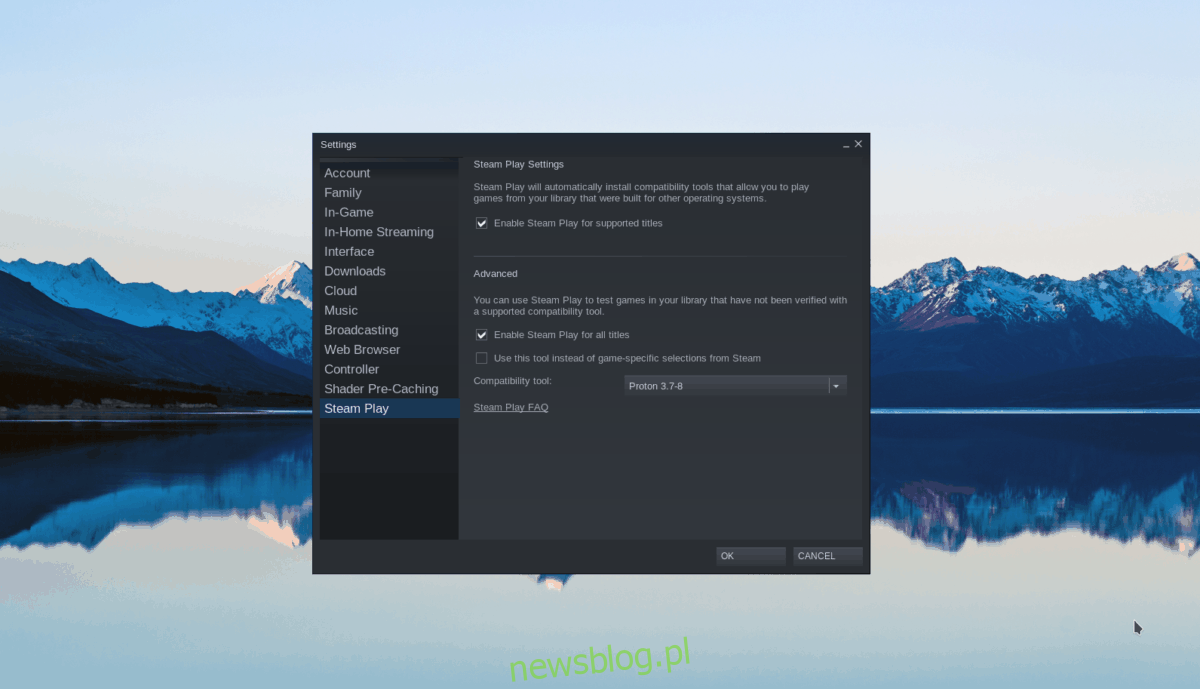
Trong khu vực cài đặt Steam, tìm tùy chọn “Steam Play” để tải khu vực Steam Play. Sau đó đánh dấu vào ô “Bật Steam Play cho các tựa game được hỗ trợ” và ô “Bật Steam Play cho tất cả các tựa game khác”.
Bươc 2: Nhấp vào nút “Cửa hàng” để truy cập Cửa hàng hơi. Trong cửa hàng Steam, tìm hộp tìm kiếm và nhấp vào nó bằng chuột. Sau đó nhập “Timelie” vào hộp văn bản. Cuối cùng nhấn Enter để xem kết quả.
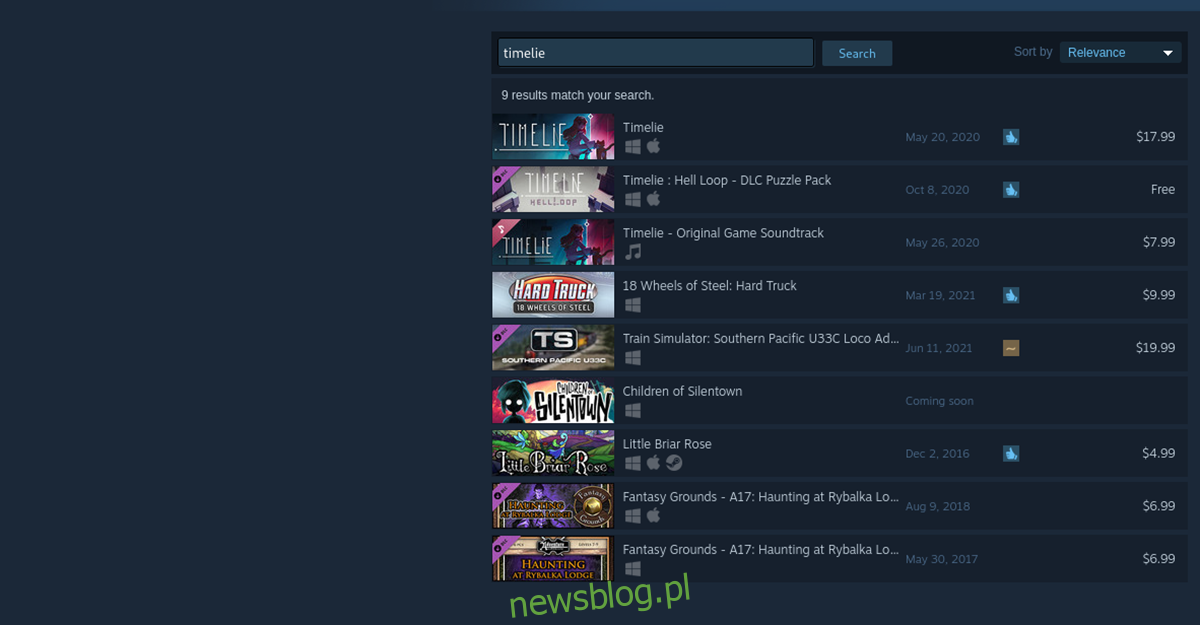
Duyệt qua các kết quả tìm kiếm cho “Timelie” và nhấp chuột vào nó để truy cập trang cửa hàng Steam của trò chơi.
Bươc 3: Trên trang cửa hàng Timelie Steam, tìm nút “Thêm vào giỏ hàng” màu xanh lá cây và nhấp chuột vào nút đó. Khi bạn nhấp vào “Thêm vào giỏ hàng”, bạn sẽ có thể mua trò chơi và thêm nó vào thư viện trò chơi của mình.
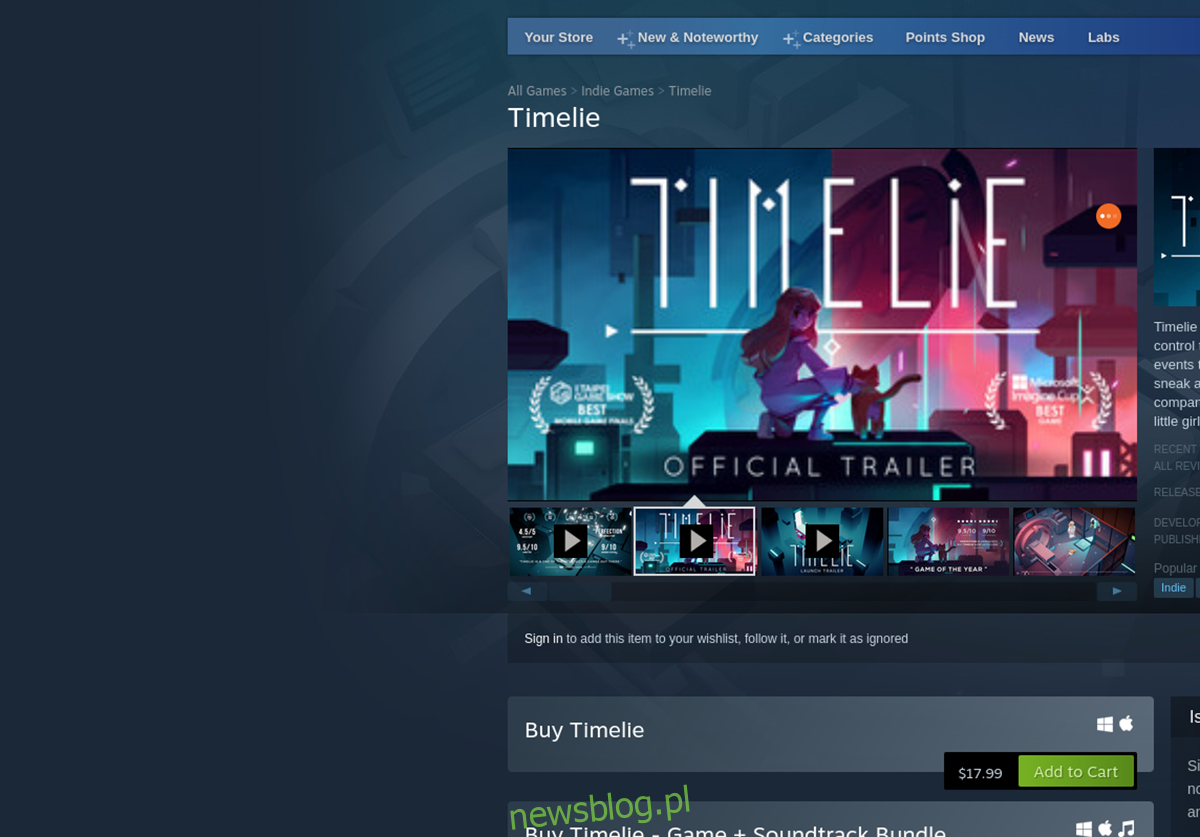
Bươc 4: Nhấp vào nút “Thư viện” để truy cập thư viện trò chơi Steam của bạn. Khi đã ở trong thư viện Steam của bạn, hãy tìm “Timelie” trong bộ sưu tập của bạn và nhấp vào nó. Sau khi chọn trò chơi, hãy tìm nút “CÀI ĐẶT” màu xanh lam và chọn bằng chuột.
Sau khi nhấp vào nút “CÀI ĐẶT” màu xanh lam, trò chơi sẽ bắt đầu tải xuống. Timelie có thể mất chút thời gian để tải xuống. Sau khi quá trình hoàn tất, trò chơi sẽ được thiết lập đầy đủ trên Linux.

Bươc 5: Sau khi cài đặt Timelie hoàn tất, nút “CÀI ĐẶT” màu xanh lam sẽ chuyển thành nút “CHƠI” màu xanh lục. Chọn nút “PLAY” màu xanh lục để khởi chạy Timelie.
